在Zbrush中建模
ZBrush 软件对CG艺术家来说,是一个非常灵活的软件,让你能快而简单的建模。它也有合适的工具来创建置换贴图和凹凸贴图。通过使用“投影”选项单,在PS中绘制纹理也是可能的。所以,我导入模型到Zbrush中,开始制作模型的细节。我加厚图像,添加更多的褶皱知道达到4的水平(工具>几何形状>4)。在这个过程中,我开始用投影大师为皱纹、孔隙和其他细微差别的面部肌肤建,仅仅激活了“变形”选项。关掉笔刷的MRGB 选项,只勾选了Zadd' 和 ‘Zsub' 选项, 设置Z强度参数为11 。在这里使用各种参数设置来制造皮肤上的毛发。我选择“普通画笔”,加载alpha,并选择矩形笔画。当褶皱都准备好了,我将数据导入到画布,从而退出投影大师。我将图设置成不同的效果,并重复整个过程。绘制皮肤和其他东西。现在开始贴图,首先我们为我们的角色创建纹理,在设置纹理的宽度和高度为4096,点击“新建”。然后,在'工具>多边形 >标识中,我们设置尽可能低的细分水平。然后我们'工具>纹理>标识下,点击自适应UVTiles,为角色创造贴图。为了确保贴图是正确的,我们也可以点击“UV重叠检查'选项。
我们可以创建置换贴图了,在工具选项下我们移动到置换,创建置换贴图,接着是用Zbrush来创建贴图,这个部分做完后,置换贴图储存为alpha标识。导入并垂直旋转,然后开始绘制纹理。纹理的创建和面部的规格差不多,同样是用的投影大师做的。不同的部分是,我们选中色彩和减淡选项,其他的全部不勾选。我使用了定向刷和DragRect。图片的各个部分都被加载到纹理槽。在界面的中间,我关闭了“添加”选项,只是选中‘RGB'按钮,调节界面上物体的集中强度。这个过程重复多遍,退出PM,然后旋转物体来获得一个不同的视角。所有的纹理准备好后,我们将它垂直旋转并导出来。我制作了很多的渲染测试,然后到处最低厚度的obj格式的文件(图05-图11)。

图 05

图06
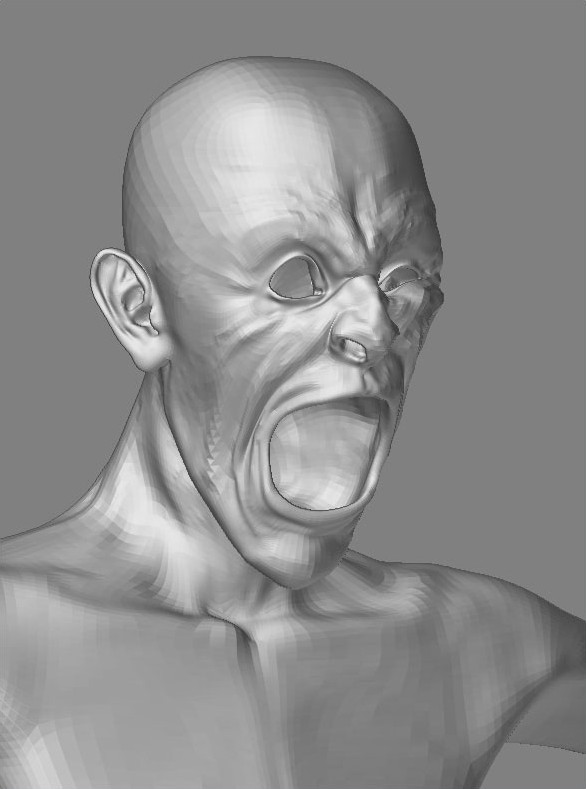
图07

图08

图09

图10

图11